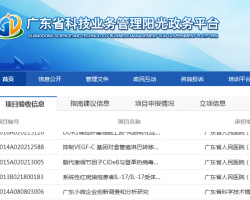广东省科技业务管理阳光政务平台上传补充材料功能操作指引
一、总体流程
设置补充材料(信息中心管理员、业务处室、专业机构)→上传补充材料(项目负责人、申报单位管理员、推荐单位管理员)→退回补充材料(业务处室、专业机构)
二、操作步骤介绍
1.1设置上传补充材料规则
操作账号:业务处室、专业机构、信息中心管理员
菜单:过程管理——补充材料管理——补充材料规则设置
1.进入“补充材料规则设置”菜单,可新增补充材料规则。
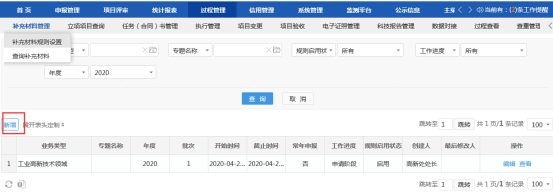
(1)新增补充材料规则:点击“新增”按钮后弹出新增页签。
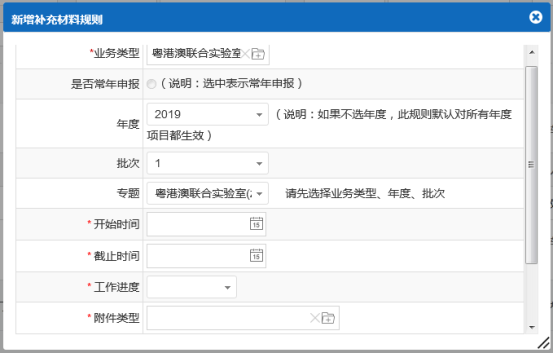
(2)编辑补充材料规则:点击“编辑”按钮后弹出修改页签。
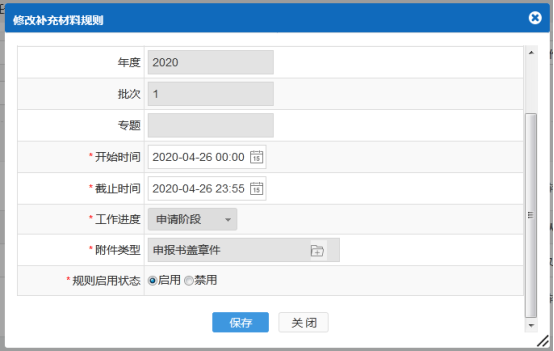
注意:
- 编辑规则时只能修改“开始时间”、“截止时间”、“规则启用状态”。
- 若已经有项目上传过补充材料,“规则启用状态”不能再设置为禁用。
(3)查看补充材料规则:点击“查看”按钮后弹出页签。
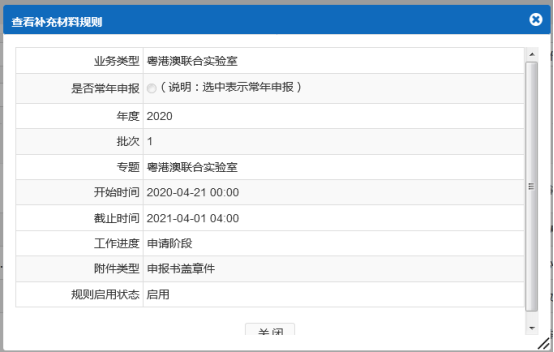
1.2上传补充材料
操作账号:项目负责人、申报单位管理员、推荐单位管理员
菜单:过程管理——补充材料管理——上传补充材料
操作:
进入“上传补充材料”菜单,点击“上传”按钮后弹出上传附件页签。
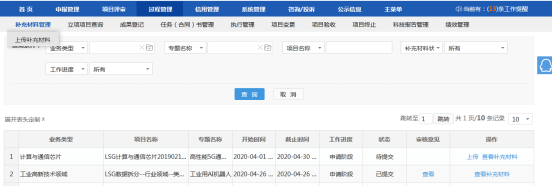
(1)上传补充材料:
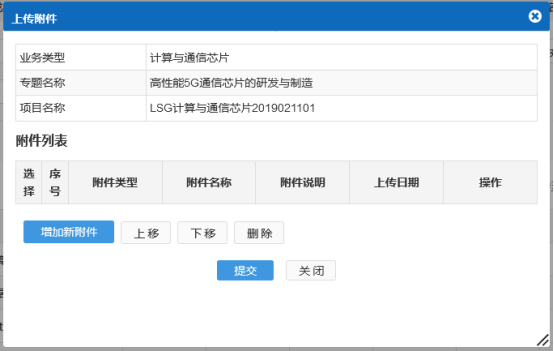
(2)查看补充材料:

1.3审核补充材料
操作账号:业务处室、专业机构
菜单:过程管理——补充材料管理——审核补充材料
操作:
进入“审核补充材料”菜单,可对项目数据退回给申报人,可单个或批量操作。
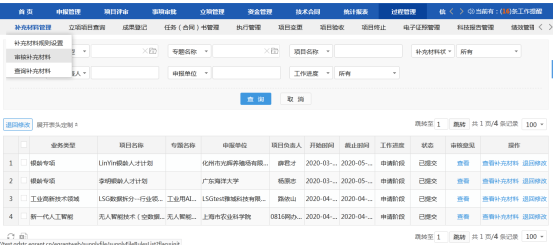
1.4查询补充材料
操作账号:业务处室、专业机构、信息中心管理员、申报单位管理员、推荐单位管理员
菜单:过程管理——补充材料管理——审核补充材料
操作:
1.进入“查询补充材料”菜单,可查询到所有状态下的补充材料数据。
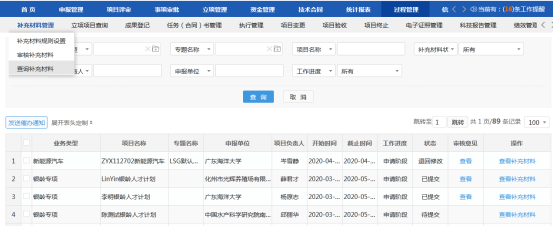
(1)发送催办通知
选择了需要发送催办的项目数据,可编辑短信发送模板。
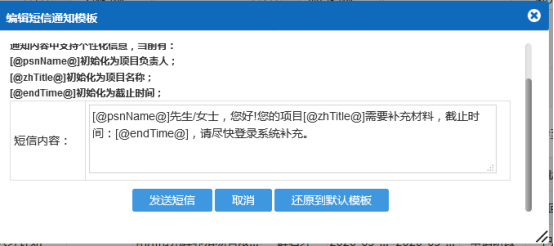
注意:
只有“业务处室”或者“专业机构”人员可对项目发送催办通知。